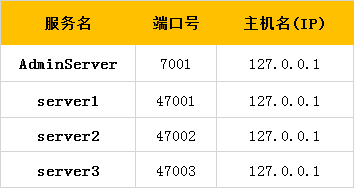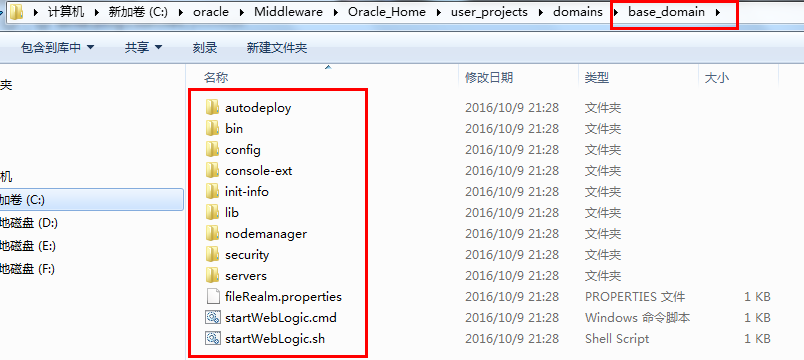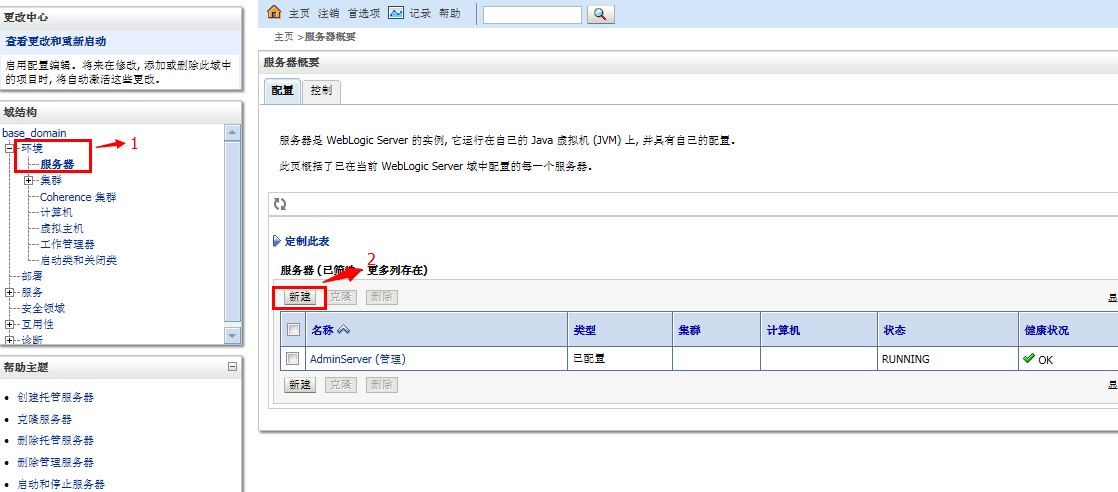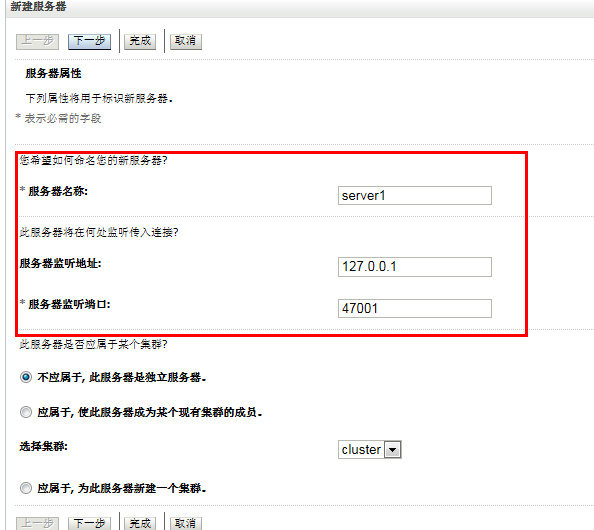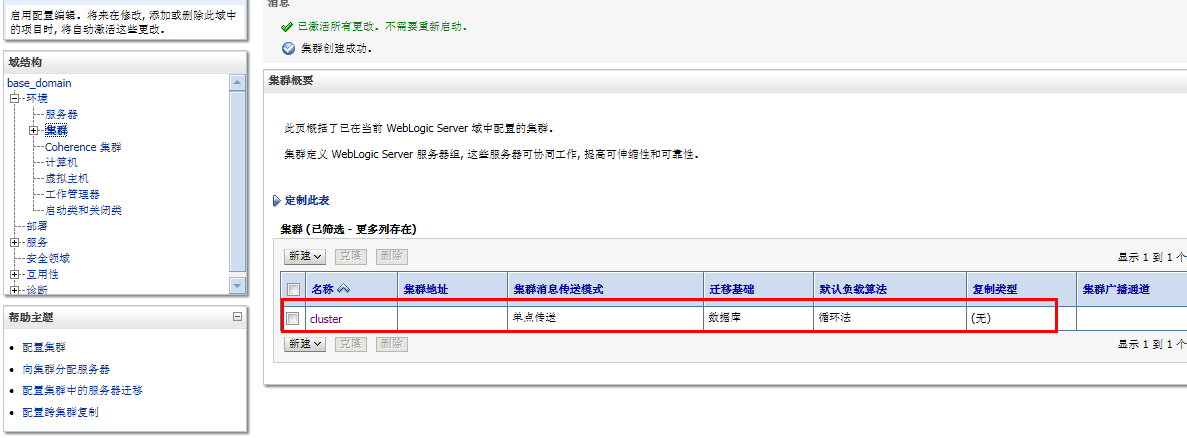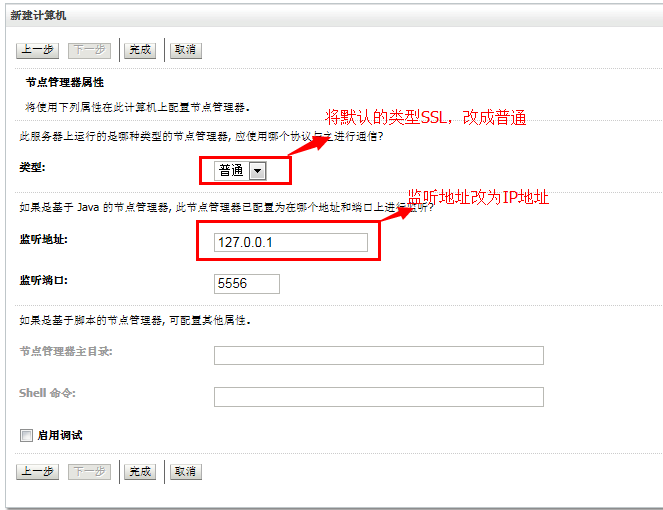本文是在windows7操作系统下配置的,jdk版本1.7 ,weblogic版本12.1.3.0.0.
搭建集群前的规划
其中AdminServer是总控制端,server1、server2、server3是集群中的三个服务节点. 其中Adminserver也叫做管理服务器,server1-3叫做托管服务器.
1、创建管理服务器AdminServer.
AdminServer作为weblogic集群的总控制端. 一般我们单机默认搭建的weblogic domain服务就是AdminServer,如下图:
2、创建集群的三个服务节点
双击base_domain目录下的startWebLogic.cmd脚本启动weblogic服务,启动之后,浏览器输入http://127.0.0.1:7001/console,输入用户名密码进入weblogic控制台
点击环境-->服务器-->新建
输入服务名server1,和主机IP地址127.0.0.1,和端口号47001
点击完成
安装同样方式,创建server2和server3.
3、创建集群cluster
点击环境-->集群-->新建-->集群
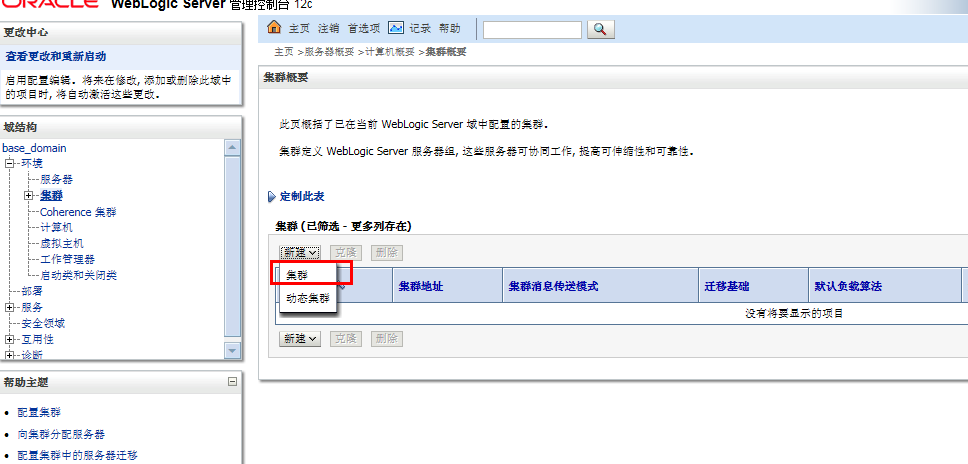
输入集群名称cluster,传送方式选择“单点传送”
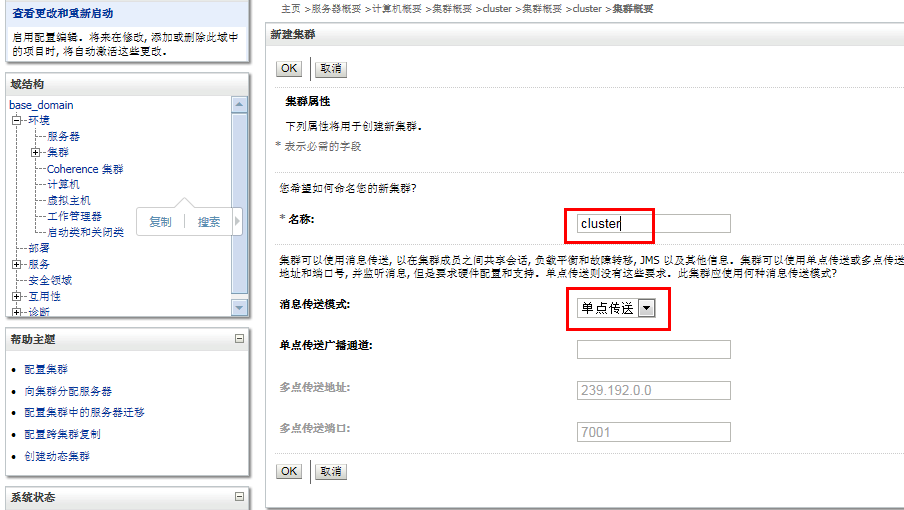
点击OK.
4、创建计算机
创建计算机是为了配置节点管理器,可以远程启动受托管的服务器,如server1-3.
点击环境-->计算机-->新建,输入计算名称,和操作系统类型,因为是windows系统,所以选择其他.
点击下一步,按下图修改
点击完成计算机的创建.
5、配置受托管服务归属的集群和计算机
点击环境--》服务器--》,点击服务server1
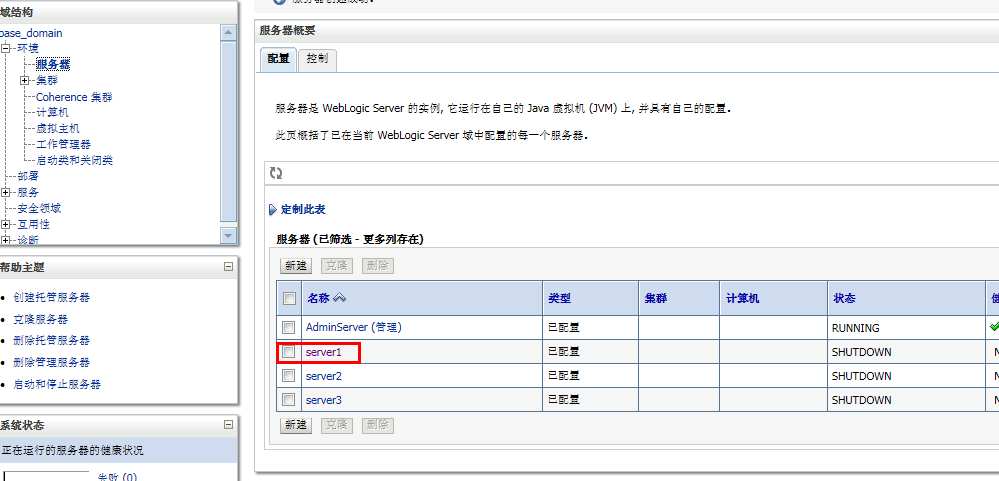
选择配置--》一般信息,配置计算机和集群信息
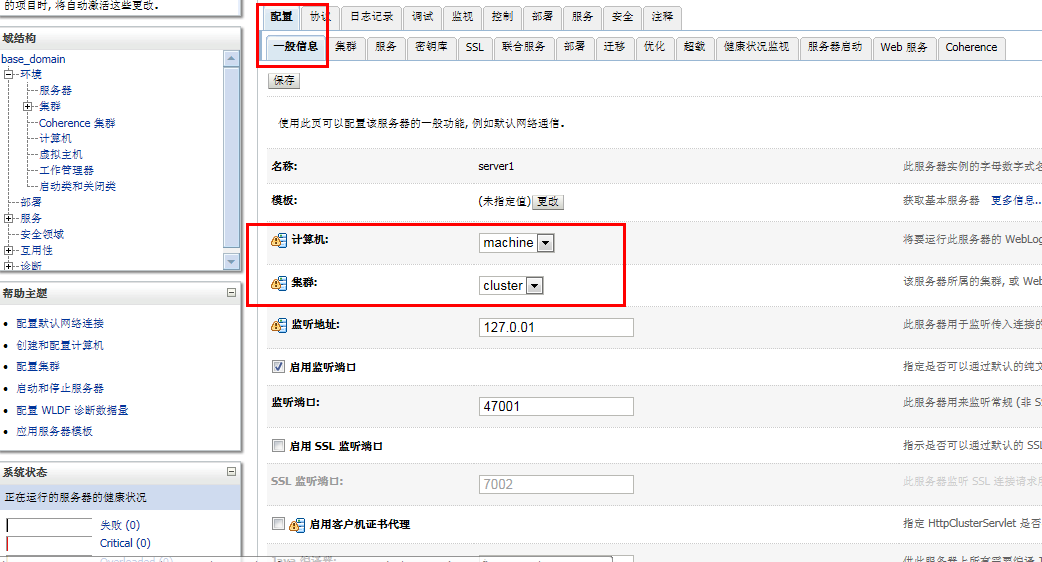
配置完成后,点击保存. 服务server2和server3按照同样方式配置.
配置完成后,返回服务器列表,可以看见服务归属的集群和计算机已配置好.
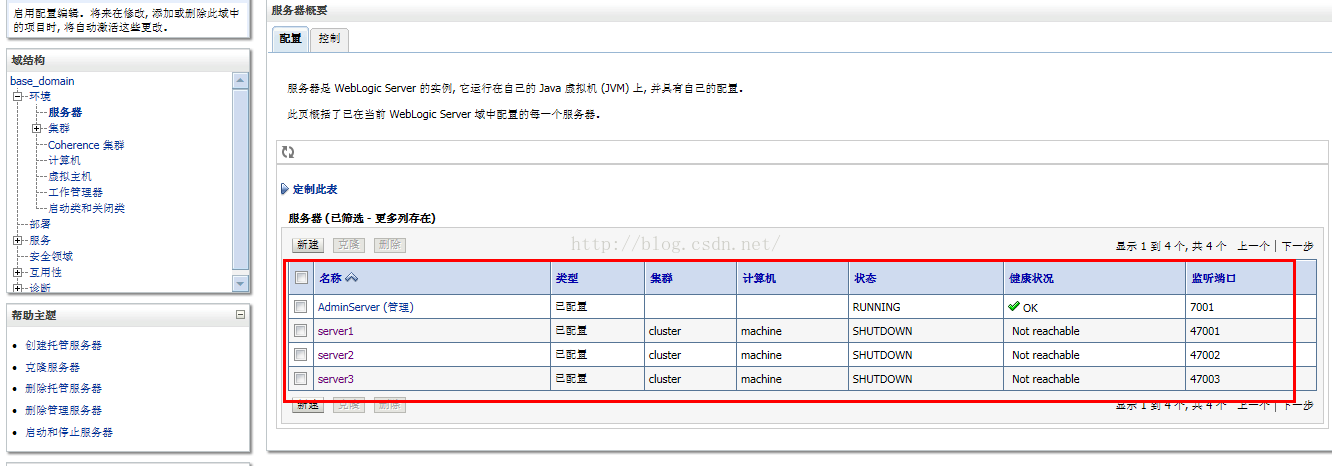
6、启动集群服务节点
启动受托管的服务节点server1、server2、server3 有3种方式.
(1)第一种方式:
打开cmd命令行, 进入C:\oracle\Middleware\Oracle_Home\user_projects\domains\base_domain\bin 目录下,按照如下方式启动集群的托管服务.
语法 :startManagedWebLogic.cmd 托管服务名 管理服务的IP地址和端口
启动托管服务server1的命令: startManagedWebLogic.cmd server1 127.0.0.1:7001
使用这种方式需要输入访问管理服务的用户名和密码.,输入完成后,既可启动成功,此时刷新服务,可以看见服务server1已经启动了.
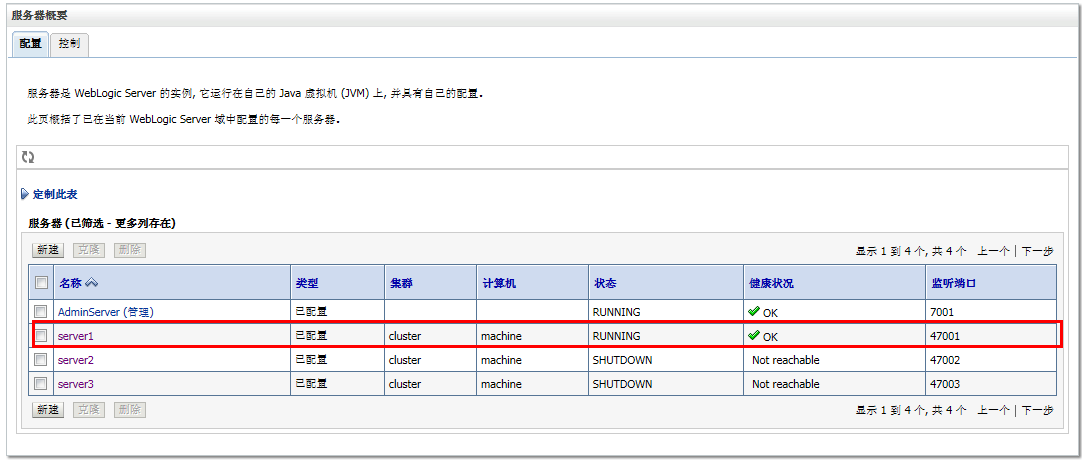
后面两种都是以节点管理器的方式启动托管服务,这也是比较推荐的方式
(2)第二种方式
脚本方式启动
修改 C:\oracle\Middleware\Oracle_Home\user_projects\domains\base_domain\nodemanager 目录下的nodemanager.properties 字段,将默认的ListenAddress=localhost
和SecureListener=true 修改成下午红色框中的值
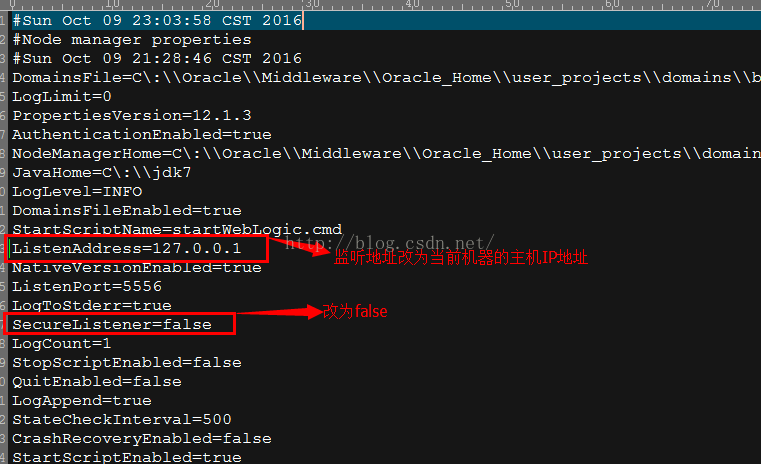
修改完成后保存.
进入C:\oracle\Middleware\Oracle_Home\user_projects\domains\base_domain\bin目录,双击startNodeManager.cmd 启动节点管理器.
然后进入weblogic控制台界面,选择服务器-->控制,勾选对应的托管服务器,就可以进行启动关闭等操作.
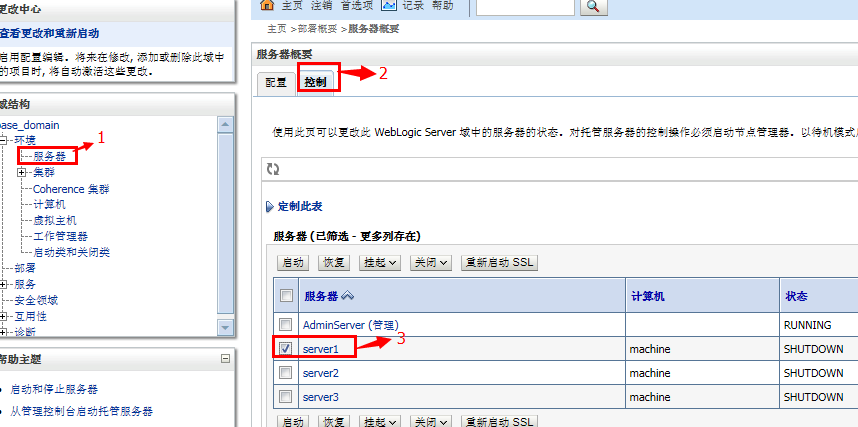
(3)第三种方式
先按照第二中方式,把nodemanager.properties配置好.
双击C:\oracle\Middleware\Oracle_Home\user_projects\domains\base_domain\bin目录下的脚本installNodeMgrSvc.cmd ,然后右击桌面上的计算机-->管理--》服务可以看到多了如下图的一个服务,直接启动就好
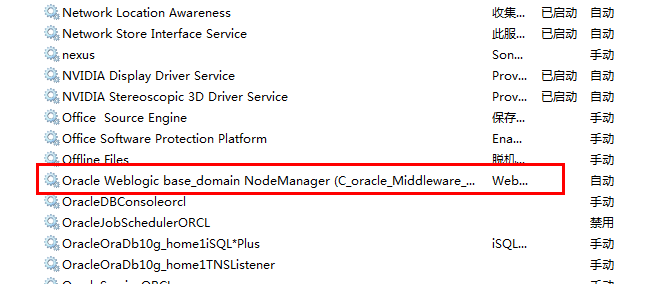
启动这个服务,然后到weblogic控制台,后续操作和第二种方式相同.
到此,weblogic的集群环境就搭建好了
下一篇介绍weblogic集群web应用的部署和session复制.